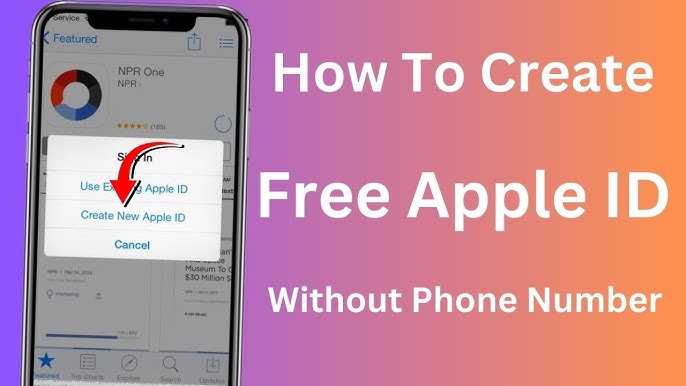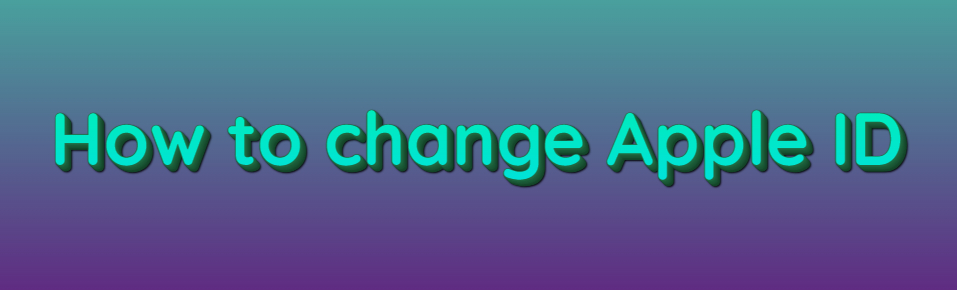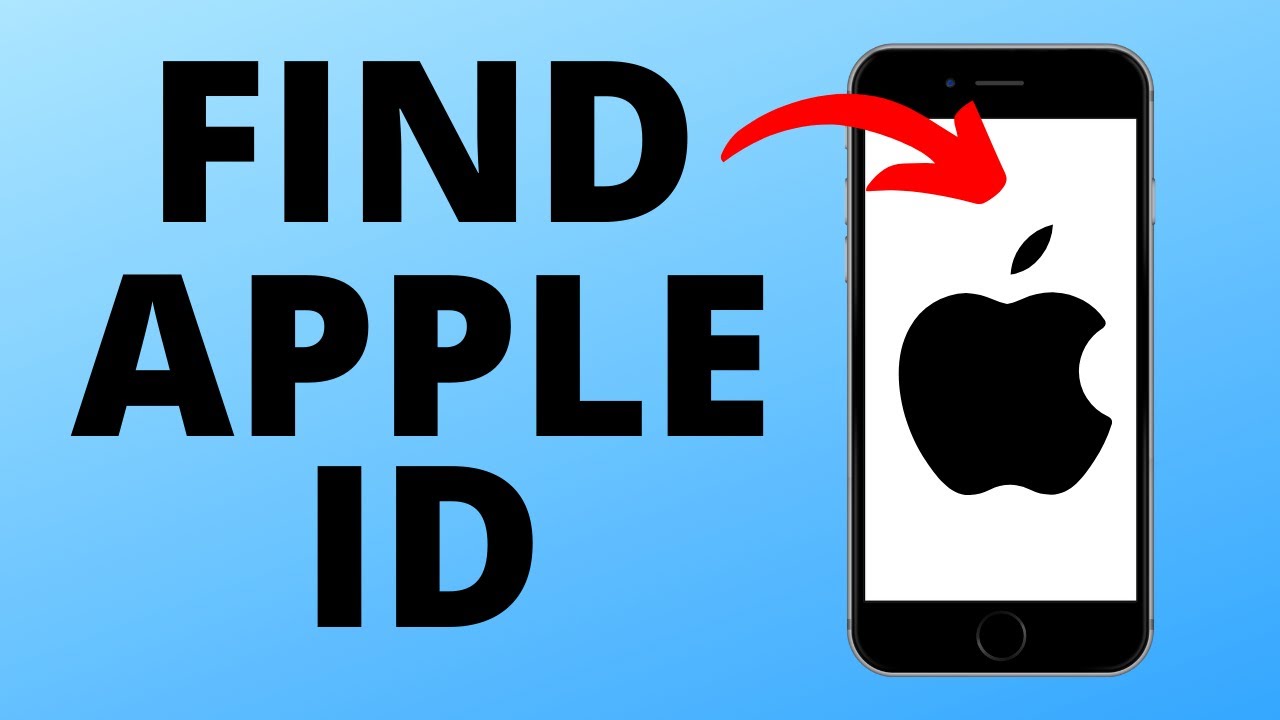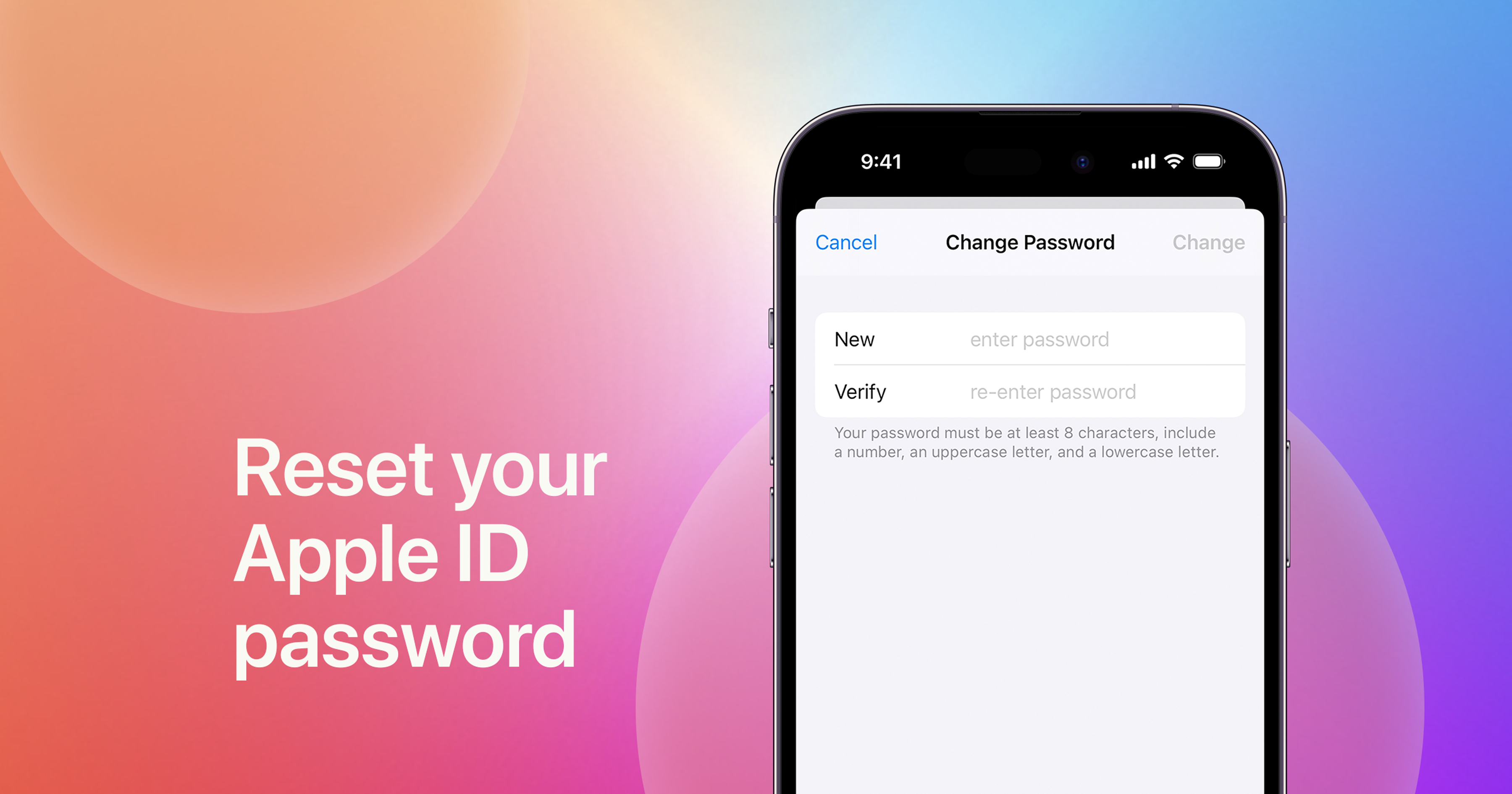ساخت اپل آیدی رایگان بدون شماره
ایجاد یک اپل آیدی رایگان یک فرآیند ساده و آسان است، اما تا به حال، این روش به یک شماره تلفن فعال برای تأیید حساب نیاز داشته است. با این حال، در چند وقت اخیر، اپل تغییراتی را در خط مشی خود اعمال کرده و به کاربران اجازه ساخت اپل آیدی رایگان بدون شماره را به کاربران خود میدهد. این برای افرادی که نمی خواهند شماره تلفن خود را به اشتراک بگذارند یا در برخی موارد ممکن است اصلاً شماره تلفن نداشته باشند مفید است.
قبل از ادامه، بیایید نگاهی دقیقتر به این موضوع بیندازیم که چرا اپل از کاربران میخواهد شماره تلفن ارائه دهند. چند دلیل وجود دارد که چرا این امر ضروری است. اولا، اپل از این اطلاعات برای تأیید هویت شما و جلوگیری از کلاهبرداری استفاده می کند. ثانیا، به اپل این امکان را می دهد تا حساب شما را با دستگاه تلفن همراه شما مرتبط کند، که می تواند به مدیریت و پشتیبانی دستگاه کمک کند. در نهایت، اپل را قادر می سازد تا هشدارها و اعلان های مهم را به گوشی شما ارسال کند.
چرا به اپل آیدی نیاز دارید؟
اپل آیدی برای هر کسی که یک دستگاه اپل مانند آیفون، آی پد یا مک دارد ضروری است زیرا به شما امکان می دهد به خدمات و ویژگی های زیادی که توسط اپل ارائه می شود دسترسی داشته باشید. این خدمات شامل فروشگاه App، iTunes، iCloud، iMessage، FaceTime و موارد دیگر می باشد.
با اپل آیدی میتوانید برنامهها، کتابها، موسیقی و فیلمها را از App Store و iTunes خریداری و دانلود کنید. همچنین میتوانید از iCloud برای ذخیره و همگام سازی مخاطبین، تقویمها، عکسها و فایلهای خود در تمام دستگاههای خود استفاده کنید. علاوه بر این، iMessage و FaceTime به شما امکان می دهند با استفاده از Apple ID خود با دوستان و خانواده خود ارتباط برقرار کنید.
به طور کلی، اگر میخواهید از مزایای دستگاههای اپل خود استفاده کامل کنید و به همه ویژگیها و خدماتی که ارائه میدهند دسترسی داشته باشید، یک اپل آیدی ضروری است.

مراحل ساخت اپل آیدی رایگان بدون شماره
در این مقاله به روش گام به گام ساخت اپل آیدی رایگان بدون شماره تلفن می پردازیم.
مرحله 1. وب سایت Apple ID را باز کنید
اولین قدم برای ایجاد اپل آیدی بدون شماره تلفن، باز کردن وب سایت اپل آیدی است. شما باید از یک مرورگر وب مانند سافاری، گوگل کروم یا موزیلا فایرفاکس استفاده کنید. هنگامی که مرورگر وب را راه اندازی کردید، “appleid.apple.com” را در نوار آدرس تایپ کنید و اینتر را بزنید.
مرحله 2. بر روی Create Your Apple ID کلیک کنید
پس از باز کردن وب سایت اپل آیدی، باید روی دکمه «ایجاد اپل آیدی خود» کلیک کنید. دکمه را در سمت راست بالای صفحه خواهید دید.
مرحله 3. فرم را پر کنید
پس از کلیک بر روی دکمه “ایجاد Apple ID خود”، به صفحه دیگری هدایت می شوید که در آن باید اطلاعات شخصی خود را پر کنید. این فرم از شما می خواهد که نام، نام خانوادگی، آدرس ایمیل، تاریخ تولد، سوالات امنیتی و رمز عبور خود را وارد کنید.
(1) Name: نام کوچک خود را در اینجا پر کنید.
(2) Last Name: نام خانوادگی خود را در این قسمت وارد کنید.
(3) E-mail address: در این قسمت باید آدرس ایمیل خود را تایپ کنید. اطمینان حاصل کنید که آدرس ایمیلی که ارائه می کنید صحیح است و به آن دسترسی دارید.
(4) Date of Birth: تاریخ تولد خود را وارد کنید.
(5) Security Questions: برای تدابیر امنیتی اضافی، باید سه سؤال امنیتی را انتخاب کرده و به آنها پاسخ دهید.
(6) Password: یک رمز عبور قوی ایجاد کنید و مطمئن شوید که چیزی است که به خاطر خواهید آورد. علاوه بر این، رمز عبور باید هشت کاراکتر باشد، باید دارای یک عدد متفاوت و حروف کوچک و بزرگ باشد.
مرحله 4. کد تأیید
پس از تکمیل فرم، اپل یک کد تایید به آدرس ایمیل شما ارسال می کند. توصیه می شود ایمیل خود و پوشه اسپم آن را برای کد بررسی کنید.
مرحله 5. کد تأیید را وارد کنید
پس از دریافت کد تأیید، باید آن را در فضای خالی ارائه شده وارد کنید. سپس برای ادامه روی دکمه ادامه کلیک کنید.
مرحله 6: تأیید شماره تلفن را رد کنید
هنگام ایجاد یک Apple ID جدید، از شما خواسته می شود یک شماره تلفن ارائه دهید. با این حال، می توانید این مرحله را با کلیک بر روی “Skip This Step” در پایین صفحه رد کنید. از شما خواسته میشود تأیید کنید که میخواهید از این مرحله رد شوید، بنابراین دوباره بر روی «Skip Verification» کلیک کنید.
مرحله 7. با شرایط و ضوابط موافقت کنید
در این مرحله باید با شرایط و ضوابط صادر شده توسط اپل موافقت کنید. برای ادامه می توانید روی دکمه “موافق” کلیک کنید.
مرحله 8. تأیید حساب
هنگامی که با شرایط و ضوابط موافقت کردید، اپل فرآیند تأیید حساب را آغاز می کند. یک کد تایید به آدرس ایمیلی که در طی مراحل ثبت نام ارائه کرده اید ارسال می شود. پس از دریافت کد تایید، باید آن را در فضای درج شده وارد کرده و بر روی دکمه ادامه کلیک کنید.
مرحله 9. لینک فعال سازی
پس از وارد کردن کد تایید، اپل شما را به صفحه ای هدایت می کند که حاوی لینک فعال سازی است. شما باید روی لینک کلیک کنید و Apple ID شما فعال می شود.
مرحله 10. به Apple ID خود وارد شوید
پس از تکمیل فرآیند فعال سازی، میتوانید وارد حساب جدید اپل آیدی خود شوید. با استفاده از آدرس ایمیل و رمز عبور خود وارد حساب کاربری خود شوید.
مرحله 11. راه اندازی حساب خود را تمام کنید
پس از ورود به حساب کاربری خود، می توانید با افزودن آدرس، اطلاعات پرداخت و سایر جزئیات ضروری، مراحل راه اندازی را تکمیل کنید. توجه داشته باشید که اگر در حال حاضر نمیخواهید آن اطلاعات را ارائه کنید، میتوانید برخی از مراحل را نادیده بگیرید.
نکاتی برای ایجاد رمز عبور Apple ID قوی
ایجاد یک رمز عبور قوی و منحصر به فرد برای امنیت Apple ID شما بسیار مهم است. در اینجا چند نکته برای انتخاب یک رمز عبور خوب وجود دارد:
– ترکیبی از حروف بزرگ و کوچک، اعداد و نمادها استفاده کنید.
– از اطلاعات قابل حدس زدن مانند نام، تاریخ تولد یا شماره تلفن خود استفاده نکنید.
– از رمزهای عبوری که در وب سایتها یا سرویسهای دیگر استفاده کردهاید، مجدد استفاده نکنید.
– رمز عبور خود را حداقل 8 تا 10 کاراکتر تنظیم کنید.
اگر در پیدا کردن رمز عبور خوب مشکل دارید، می توانید از یک برنامه مدیریت رمز عبور برای ایجاد و ذخیره رمزهای عبور ایمن برای شما استفاده کنید. برخی از برنامه های محبوب مدیریت رمز عبور عبارتند از LastPass، Dashlane و 1Password.

کلام آخر
در نتیجه، ساخت اپل آیدی رایگان بدون شماره یک فرآیند ساده و راحت است. مراحل ذکر شده در بالا به راحتی قابل پیگیری هستند و باید به شما امکان دهند بدون نیاز به شماره تلفن یک Apple ID ایجاد کنید. این یک راه حل برای افرادی است که شماره تلفن ندارند یا نمی خواهند شماره تلفن خود را با اپل به اشتراک بگذارند. علاوه بر این، به یاد داشته باشید که مطمئن شوید رمز عبور قوی دارید، و می توانید برای امنیت بیشتر رمز عبور خود را در هر زمان تغییر دهید.
با اپل آیدی رایگان، میتوانید از خدماتی که اپل ارائه میکند، از جمله App Store، Apple Music، iMessage، FaceTime و غیره لذت ببرید. همچنین می توانید داده های خود را در iCloud ذخیره کنید و از ویژگی هایی مانند Find My برای مکان یابی دستگاه گم شده خود استفاده کنید. بنابراین، اپل آیدی خود را بدون مشکل ایجاد کنید!